
ବୃହତ କ୍ଷମତା ହେଉଛି ସିଦ୍ଧ ଏବଂ ଡିଭିଡି ପରି ଅନ୍ୟ ସଂରକ୍ଷଣ ଉପକରଣଗୁଡ଼ିକ ଉପରେ ଅନ୍ୟ ସଂରକ୍ଷଣ ଉପକରଣଗୁଡ଼ିକ ଉପରେ ଅନ୍ୟ ଏକ ସଂରକ୍ଷଣ ଉପକରଣଗୁଡ଼ିକ ଉପରେ ଅନ୍ୟତମ ଉପତ୍ୟକା ଡ୍ରାଇଭ୍ର ଅନ୍ୟତମ ଉପତ୍ୟକା ରହିଥାଏ | ଏହି ଗୁଣବତ୍ତା ଆପଣଙ୍କୁ ଫ୍ଲାସ୍ ଡ୍ରାଇଭ୍ ବ୍ୟବହାର କରିବାକୁ ଅନୁମତି ଦିଏ ଯେପରିକି କମ୍ପ୍ୟୁଟର କିମ୍ବା ମୋବାଇଲ୍ ଗ୍ୟାଜେଟ୍ ମଧ୍ୟରେ voluminous ଫାଇଲ୍ ସ୍ଥାନାନ୍ତର କରିବା | ନିମ୍ନରେ ନିମ୍ନରେ ବହୁ ଫାଇଲ୍ ଏବଂ ସୁପନକୁ ଏଡ଼ାଇବା ପାଇଁ ପଦ୍ଧତି ଏବଂ ସୁପାକୁ ସ୍ଥାନାନ୍ତର ପାଇଁ ପଦ୍ଧତି ପାଇବ |
USB ଉପକରଣଗୁଡ଼ିକୁ ସ୍ମରଣ କରିବା ପାଇଁ ବୃହତ ଫାଇଲଗୁଡ଼ିକୁ ସ୍ଥାନାନ୍ତର ପାଇଁ ପଦ୍ଧତିଗୁଡ଼ିକ |
ଏକ ନିୟମ ଭାବରେ ଆନ୍ଦୋଳନ ପ୍ରକ୍ରିୟା ନିଜେ ଯେକ deffies ଣସି ଅସୁବିଧାଜନକ ନୁହେଁ | ମୁଖ୍ୟ ସମସ୍ୟା ଯାହା ଉପଭୋକ୍ତାମାନେ ସାକ୍ଷାତ କରୁଥିବା ମୁଖ୍ୟ ସମସ୍ୟାଗୁଡିକ ସେମାନଙ୍କର ଫ୍ଲାସ ଡ୍ରାଇଭଗୁଡ଼ିକୁ ବହୁ ପରିମାଣର ଆରେ ପକାଇବାକୁ ଯାଉଛି - ସର୍ବାଧିକ ସମ୍ଭାବ୍ୟ ପରିମାଣର ଏକକ ଫାଇଲରେ ଫ୍ୟାଟ୍ 32 ଫାଇଲ୍ ସିଷ୍ଟମ୍ ଅନ୍ତର୍ଭୂକ୍ତ କରିବାକୁ ଯାଉଛି | ଏହି ସୀମା ହେଉଛି 4 Gb, ଯାହା ଆମ ସମୟରେ ଏତେ ଅଧିକ ନୁହେଁ |ଯଥା ପରିସ୍ଥିତିରେ ଏତେ ସ୍ଥିତିକୁ ପ୍ରଭାବିତ ହେବ ସମସ୍ତ ଆବଶ୍ୟକୀୟ ଫାଇଲଗୁଡ଼ିକ ଏହାକୁ NTFF କିମ୍ବା SOMEFAT ରେ ଫର୍ମାଟ୍ ହେବ | ଯେଉଁମାନେ ଏପରି ଏକ ପଦ୍ଧତି ଫିଟ୍ କରନ୍ତି ନାହିଁ, ତେବେ ବିକଳ୍ପ ଅଛି |
ପଦ୍ଧତି 1: ଟମରେ ଅଭିଲେଖାଗାର ଭାଙ୍ଗିବା ସହିତ ଫାଇଲ୍ ଅଭିଲେଖାଗାର |
ସମସ୍ତଙ୍କର ସର୍ବଦା USB ଫ୍ଲାସ ଡ୍ରାଇଭକୁ ଅନ୍ୟ ଫାଇଲ୍ ସିଷ୍ଟମରେ ଫର୍ମାଟ୍ କରିବାର କ୍ଷମତା ନାହିଁ, ତେଣୁ ସରଳ ତଥା ଲଜିକାଲ୍ ପଦ୍ଧତି ବଲ୍କ ଫାଇଲକୁ ଅଭିଲେଖ କରିବ | ତଥାପି, ସାଧାରଣ ଅଭିଲେଖାଗାର ଅପାରଗ - ତଥ୍ୟକୁ ସଙ୍କୋଚନ କରିପାରେ, ଆପଣ କେବଳ ଏକ ଛୋଟ ବିଜୟ ହାସଲ କରିପାରିବେ | ଏହି ମାମଲାଟି ନିର୍ଦ୍ଦିଷ୍ଟ ଆକାରର ଅଂଶରେ ଅଭିଲେଖାଗାରକୁ ବିଭକ୍ତ କରିବାର କ୍ଷମତା ପ୍ରଦାନ କରେ (ମନେରଖନ୍ତୁ ଯେ କେବଳ ଗୋଟିଏ ଫାଇଲ୍ ସହିତ ଫ୍ୟାଟ୍ 32 ପ୍ରତିବନ୍ଧକ) | WinRar ସହିତ ଏହା କରିବା ପାଇଁ ଅଧିକାଂଶ ସରଳ |
- ଆର୍କାଇଭକୁ ଖୋଲ | ଏହାକୁ ଏକ "କଣ୍ଡକ୍ଟ୍ଟେକ୍ଟ୍ଟ" ଭାବରେ ବ୍ୟବହାର କରି, ବଲ୍କ ଫାଇଲର ଅବସ୍ଥାନକୁ ଯାଆନ୍ତୁ |
- ମାଉସ୍ ସହିତ ଫାଇଲ୍ ଚୟନ କରନ୍ତୁ ଏବଂ ଟୁଲ୍ ବାର୍ ରେ "ଆଡ୍" କ୍ଲିକ୍ କରନ୍ତୁ |
- ସଙ୍କୋଚନ ୟୁଟିଲିଟି ୱିଣ୍ଡୋ ଖୋଲିବ | ଆମକୁ "ଭଲ୍ୟୁମରେ ବିଭାଜନ କରିବାକୁ ଏକ ଅପ୍ସନ୍ ଆବଶ୍ୟକ:" ଡ୍ରପ୍ ଡାଉନ୍ ତାଲିକା ଖୋଲ |

ଯେହେତୁ ପ୍ରୋଗ୍ରାମ ନିଜେ ସୂଚିତ କରେ, ସର୍ବୋତ୍ତମ ପସନ୍ଦ ଆଇଟମ୍ "4095 MB (FAT32) ହେବ | ଅବଶ୍ୟ, ଆପଣ ବାଛିପାରିବେ - କିନ୍ତୁ ଅଧିକ ନୁହେଁ!) ଏହି କ୍ଷେତ୍ରରେ, ଅଭିଲେଖବା ପ୍ରକ୍ରିୟା ବିଳମ୍ବ କରିପାରେ, ଏବଂ ତ୍ରୁଟିର ସମ୍ଭାବନା ଦେଖାଯାଏ | ଆବଶ୍ୟକ ହେଲେ ଅତିରିକ୍ତ ବିକଳ୍ପ ଚୟନ କରନ୍ତୁ, ଏବଂ "ଓକେ" କ୍ଲିକ୍ କରନ୍ତୁ |
- ଅଭିଲେଖାଗାର ପ୍ରକ୍ରିୟା ଆରମ୍ଭ ହୁଏ | ସଙ୍କୋଚନଶୀଳ ଫାଇଲର ଆକାର ଏବଂ ମନୋନୀତ ପାରାମିଟରଗୁଡିକ ଉପରେ ନିର୍ଭର କରି, ଅପରେସନ୍ ବହୁତ ଲମ୍ବା ହୋଇପାରେ, ତେଣୁ ଧ patient ର୍ଯ୍ୟବାନ ହୁଅ |
- ଯେତେବେଳେ ବିକ୍ରି ବା ସମାପ୍ତ ହେଉ, ତୁରି ଇଣ୍ଟରଫେସ୍ ଆମେ ଦେଖିବୁ ଯେ ସିଲେଇଟି କ୍ରମିକ ଅଂଶଗୁଡ଼ିକର ନାମ ଲେଖା ସହ୍ୟ ଦେଶରେ ଦେଖାଗଲା |

ଏହି ଅଭିଲେଖାଗାରଗୁଡିକ କ access ଣସି ଉପଲବ୍ଧ ଉପାୟରେ USB ଫ୍ଲାସ୍ ଡ୍ରାଇଭକୁ ସ୍ଥାନାନ୍ତରିତ ହୋଇଛି - ସାଧାରଣ ଡ୍ରାଗ୍ ଉପଯୁକ୍ତ ଅଟେ |
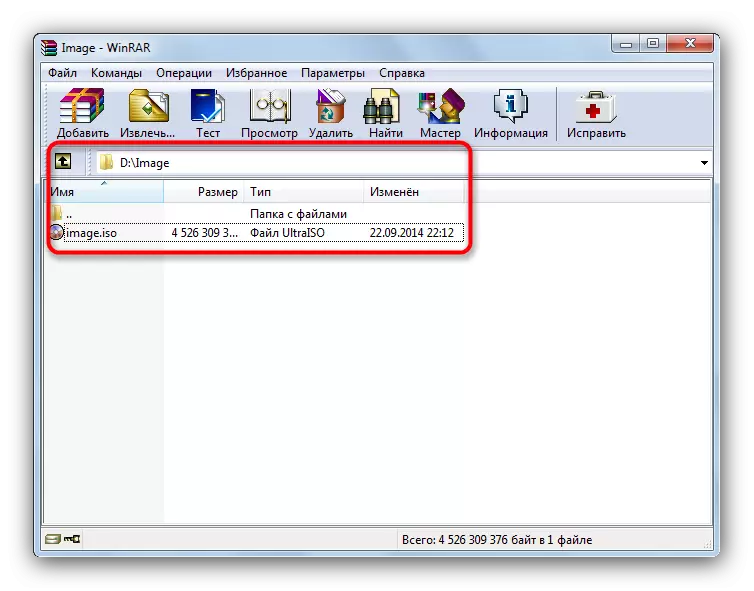


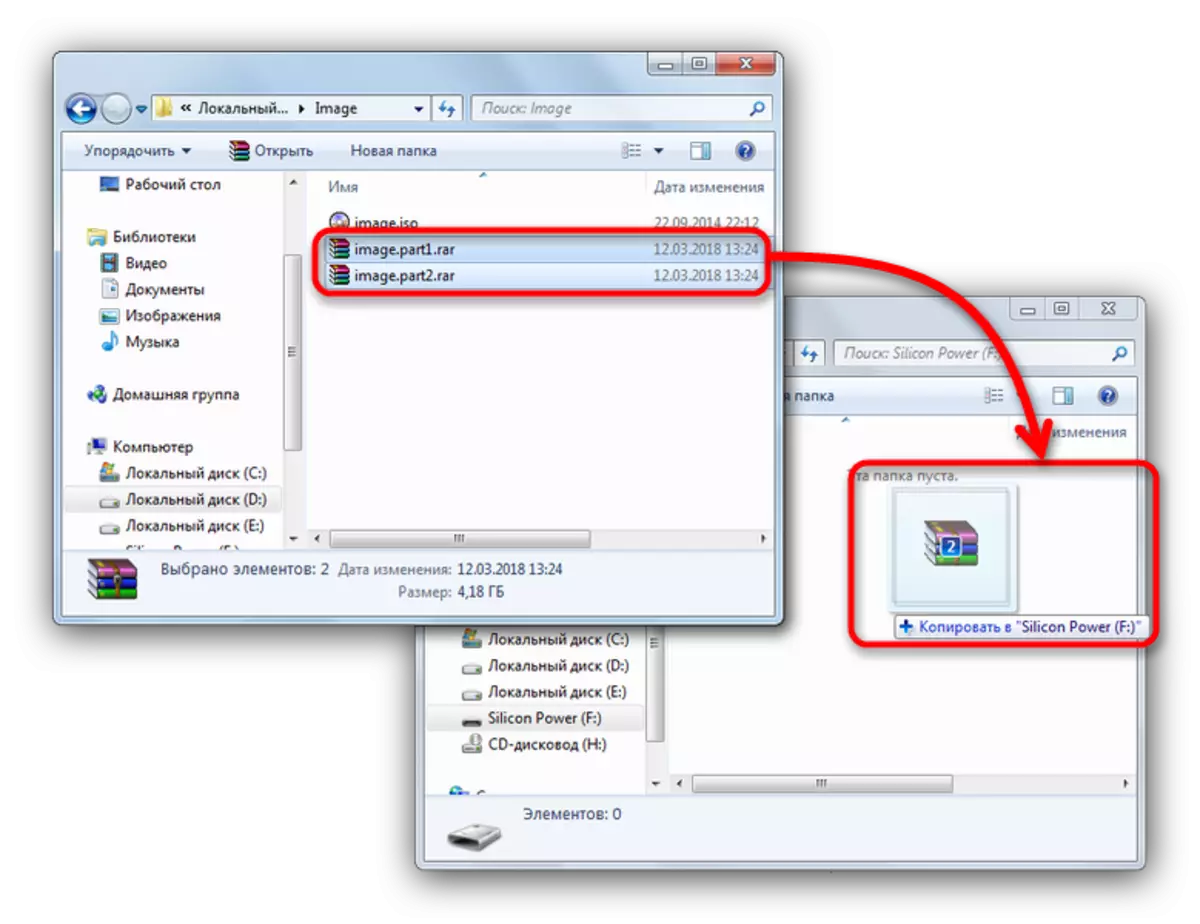
ପଦ୍ଧତିଟି ବହୁ ପରିମାଣର ସମୟ, କିନ୍ତୁ ଏହା ଆପଣଙ୍କୁ ଡ୍ରାଇଭର ଫର୍ମାଟିଂ ବିନା କରିବାକୁ ଅନୁମତି ଦିଏ | ଆମେ ମଧ୍ୟ ଯୋଡିଥାଉ ଯେ ଉଭୟ ବିଜୟୀ-ଅନଲଗ୍ ସୃଷ୍ଟି କରିବାର କାର୍ଯ୍ୟ ଅଛି |
ପଦ୍ଧତି ୨: NTFS ରେ ଫାଇଲ୍ ସିଷ୍ଟମକୁ ରୂପାନ୍ତର କରନ୍ତୁ |
ଅନ୍ୟ ଏକ ପଦ୍ଧତି ଯାହା ନ ଯାଏ ତେବେ ଷ୍ଟୋରେଜ୍ ଡିଭାଇସର ଫର୍ମାଟିଂ ଆବଶ୍ୟକ କରିବା ଷ୍ଟାଣ୍ଡାର୍ଡ ୱିଣ୍ଡୋଜ୍ କୋନସୋଲ ୟୁଟିଲିଟି ବ୍ୟବହାର କରି FAT32 ଫାଇଲ୍ ସିଷ୍ଟମରେ kntf ବ୍ୟବହାର କରିଥାଏ |
ପ୍ରଣାଳୀ ଆରମ୍ଭ କରିବା ପୂର୍ବରୁ, ନିଶ୍ଚିତ କରନ୍ତୁ ଯେ ଫ୍ଲାସ୍ ଡ୍ରାଇଭରେ ପର୍ଯ୍ୟାପ୍ତ ଖାଲି ସ୍ଥାନ ଅଛି, ଏବଂ ଏହାର କାର୍ଯ୍ୟଦକ୍ଷତା ଯାଞ୍ଚ କରିବା ସହିତ!
- ଆମେ "ଆରମ୍ଭ" କୁ ଯିବା ଏବଂ CMD.EXE ସର୍ଚ୍ଚ ଷ୍ଟ୍ରିଙ୍ଗରେ ଲେଖିବା |

ମିଳୁଥିବା ବସ୍ତୁ ଉପରେ ଡାହାଣ କ୍ଲିକ୍ କରନ୍ତୁ ଏବଂ ଆଡମିନିଷ୍ଟ୍ରେଟରଙ୍କ ତରଫରୁ ଚଲାନ୍ତୁ "ଚୟନ କରନ୍ତୁ |
- ଯେତେବେଳେ ଟର୍ମିନାଲ୍ ୱିଣ୍ଡୋ ଦୃଶ୍ୟମାନ ହୁଏ, ଆମେ ସେଥିରେ କମାଣ୍ଡ୍ ଲେଖୁ:
Z: / FS: NTFS / NONCURTURRY / X କୁ ରୂପାନ୍ତର କରନ୍ତୁ |
"Z" ବଦଳରେ, ସେହି ଅକ୍ଷରଗୁଡ଼ିକୁ ବଦଳାନ୍ତୁ ଯାହା ତୁମର ଫ୍ଲାସ୍ ଡ୍ରାଇଭ୍ ଦ୍ୱାରା ସୂଚିତ ହୋଇଥିବା ଅକ୍ଷରକୁ |

ଏଣ୍ଟର୍ ଦବାଇ କମାଣ୍ଡ ସମାପ୍ତ କରନ୍ତୁ |
- ସଫଳ ରୂପାନ୍ତର ଏଠାରେ ଏକ ବାର୍ତ୍ତା ଏଠାରେ ଚିହ୍ନିତ ହେବ |

ପ୍ରସ୍ତୁତ, ବର୍ତ୍ତମାନ ଆପଣ ଆପଣଙ୍କର ଫ୍ଲାସ୍ ଡ୍ରାଇଭରେ ବଡ଼ ଫାଇଲ୍ ରେକର୍ଡ କରିପାରିବେ | ତଥାପି, ଆମେ ତଥାପି ଏହି ପଦ୍ଧତି ଅପବ୍ୟବହାର କରିବାକୁ ସୁପାରିଶନାହୁଁ |
ପଦ୍ଧତି 3: ଏକ ସଂରକ୍ଷଣ ଉପକରଣ ଫର୍ମାଟିଂ କରିବା |
ଫ୍ଲାସ୍ ଡ୍ରାଇଭ୍ କରିବା ପାଇଁ ସରଳ ଉପାୟ ହେଉଛି ବଡ଼ ଫାଇଲଗୁଡ଼ିକୁ ସ୍ଥାନାନ୍ତର ପାଇଁ ଉପଯୁକ୍ତ ଉପାୟ - ଏହାକୁ FAT32 ବ୍ୟତୀତ ଅନ୍ୟ ଏକ ଫାଇଲତନ୍ତ୍ରରେ ଫର୍ମାଟ୍ କରନ୍ତୁ | ତୁମର ଲକ୍ଷ୍ୟ ଉପରେ ନିର୍ଭର କରେ, ଏହା ଉଭୟ NTFS ଏବଂ ଏକ୍ସଫ୍ |
ଉପରୋକ୍ତ ବର୍ଣ୍ଣିତ ପଦ୍ଧତିଗୁଡ଼ିକ ଶେଷ ଉପଭୋକ୍ତା ପାଇଁ ଅଧିକ ପ୍ରଭାବଶାଳୀ ଏବଂ ସହଜ | ଯଦିଓ, ଯଦି ଆପଣଙ୍କର ଏକ ବିକଳ୍ପ ଅଛି, ଦୟାକରି ଏହାକୁ ମନ୍ତବ୍ୟରେ ବର୍ଣ୍ଣନା କରନ୍ତୁ!
